Picborder软件如何使用
时间:2022-08-15 08:51:08作者:极光下载人气:104
Picborder是一款可以修饰照片的软件,该软件还有很多功能,我们可以将exif信息的JPG相片添加到软件中,然后软件就会自动读取该照片的一些信息,比如相机型号、镜头记性好、光圈等,进入到该软件页面中,还可以看到添加照片后,可以对照片进行一些相关设置,比如字体设置、字体缩放、字体颜色、保存方式等,并且当你设置好之后,还可以对图片进行预览,看看设置的效果是否达到自己所需要的,该软件操作起来是非常简单的,如果不知道如何使用这款Picborder软件的话,可以看看下面的操作方法,下面是有关于这款软件的具体操作,一起看看吧。
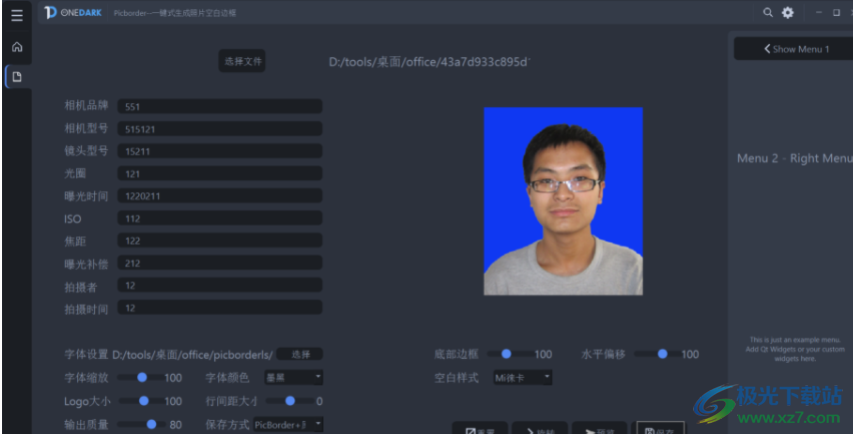
方法步骤
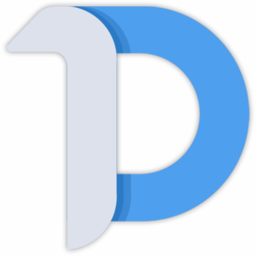
大小:50.1 MB版本:v2.3.3 电脑版环境:WinXP, Win7, Win8, Win10, WinAll
- 进入下载
1.打开软件之后,点击左侧第三个图标,将相片添加到页面。
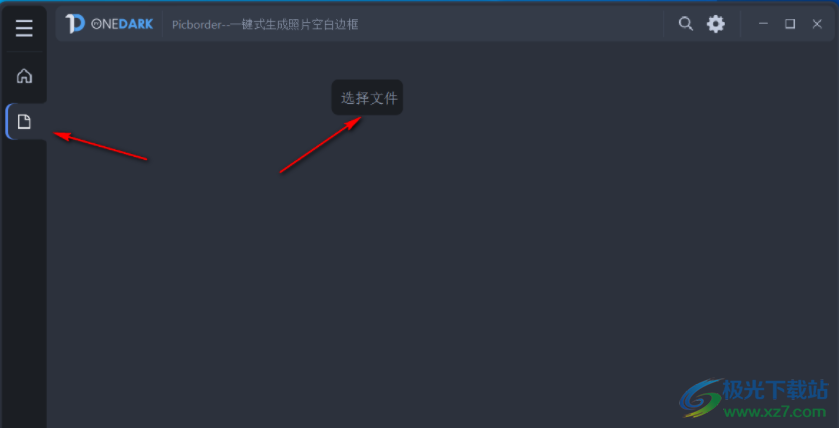
2.添加之后,页面就会自动读取相片的信息,如图所示,如果你的电脑中没有相机拍摄的图像,可能就无法读取有关信息,则需要手动输入相关信息。
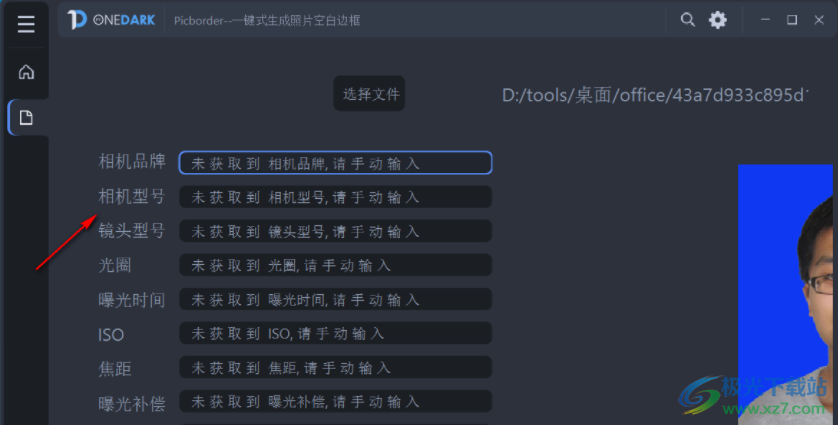
3.在页面底部是一些字体的设置选项,可以添加【字体设置】,【字体缩放】、【字体颜色】等。
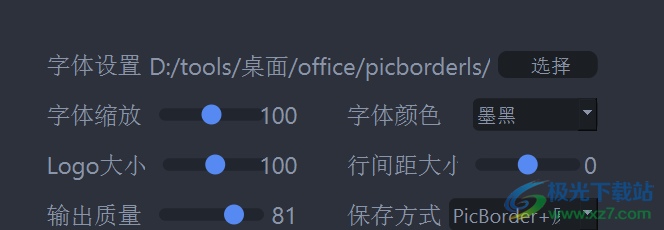
4.同时当设置好了之后,可以点击【预览】查看效果,并且可以调整【底部边框】【水平偏移】等。
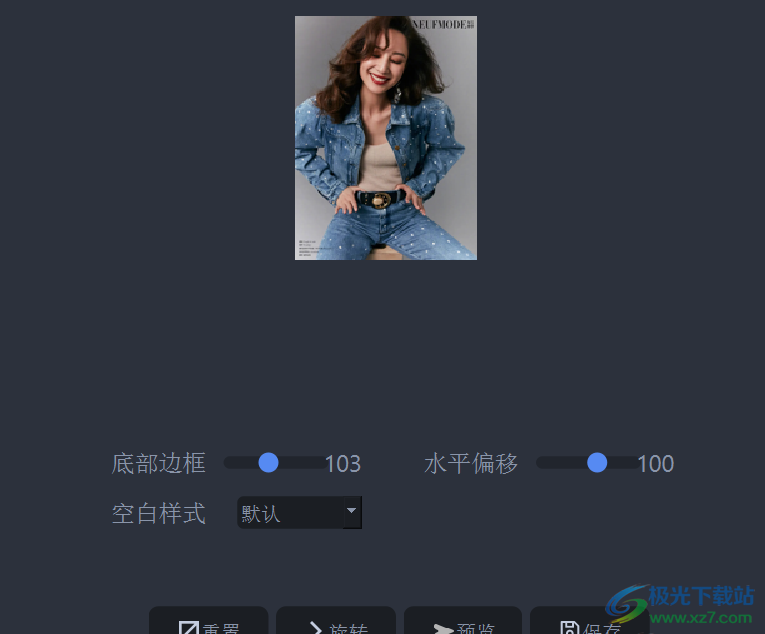
5.如下图就是整体的一个展示效果,如果你需要将有exif信息的图片显示就可以选择Picborder。
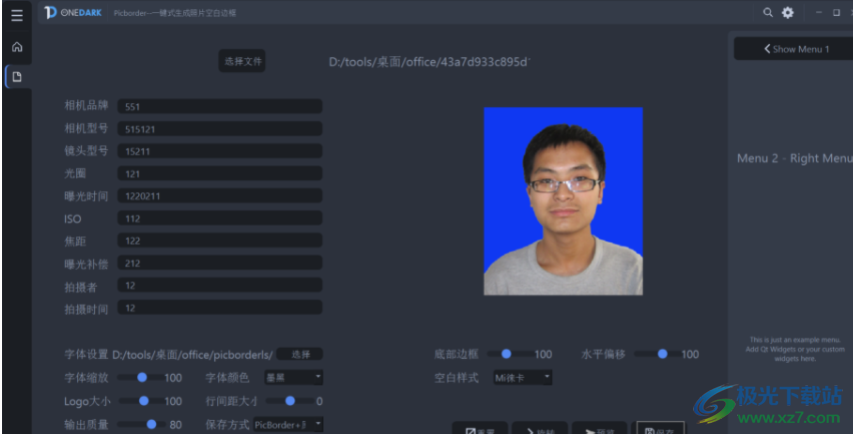
Picborder是一款非常不错的软件,在操作的过程中不是特别难,将图片添加进去,然后在页面上可以根据自己的需要进行设置,很快就可以完成。
相关推荐
相关下载
热门阅览
- 1百度网盘分享密码暴力破解方法,怎么破解百度网盘加密链接
- 2keyshot6破解安装步骤-keyshot6破解安装教程
- 3apktool手机版使用教程-apktool使用方法
- 4mac版steam怎么设置中文 steam mac版设置中文教程
- 5抖音推荐怎么设置页面?抖音推荐界面重新设置教程
- 6电脑怎么开启VT 如何开启VT的详细教程!
- 7掌上英雄联盟怎么注销账号?掌上英雄联盟怎么退出登录
- 8rar文件怎么打开?如何打开rar格式文件
- 9掌上wegame怎么查别人战绩?掌上wegame怎么看别人英雄联盟战绩
- 10qq邮箱格式怎么写?qq邮箱格式是什么样的以及注册英文邮箱的方法
- 11怎么安装会声会影x7?会声会影x7安装教程
- 12Word文档中轻松实现两行对齐?word文档两行文字怎么对齐?
网友评论